想让手机桌面瞬间“活”起来?一段有趣的GIF动画无疑是最佳选择,无论是心爱的宠物、难忘的旅行片段,还是鼓舞人心的励志动画,设置成动态壁纸都能让手机界面充满个性与活力,由于手机操作系统并未直接提供将GIF设为动态壁纸的官方功能,因此需要借助一些方法和工具来实现,我们将为您详细介绍在iOS和Android设备上完成此操作的实用方案。
在开始操作前,有两点需要注意:动态壁纸会相对消耗更多电量,这是正常现象;请确保您要使用的GIF动画内容适合公开显示,并且分辨率与您的手机屏幕匹配,以获得最佳显示效果。
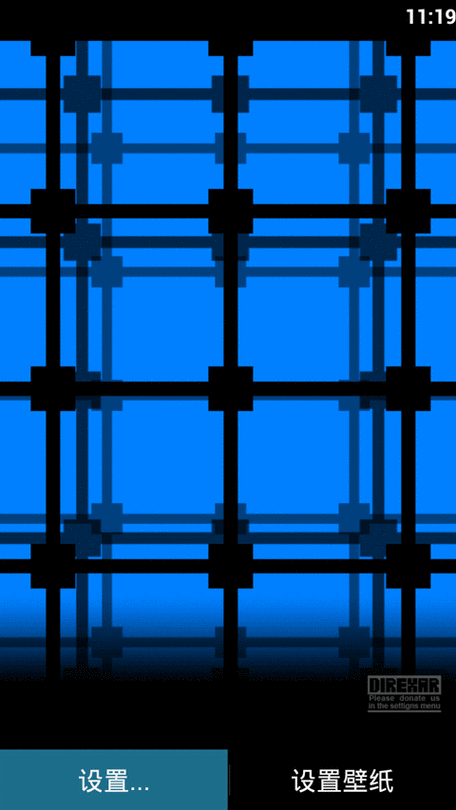
适用于Android用户的方法
Android系统因其开放性,在设置动态壁纸方面更为灵活,常见的方法有以下几种:
通过第三方应用一键设置 目前有许多专门用于设置动态壁纸的应用程序可供选择,GIF Live Wallpaper”或“GIF动态壁纸”等,这些应用通常操作简单,功能直观,您只需在应用商店搜索相关关键词,下载并安装一款评价较高的应用,然后按照应用内的指引,从相册中选择想要的GIF文件,调整显示范围后,即可轻松设置为壁纸。
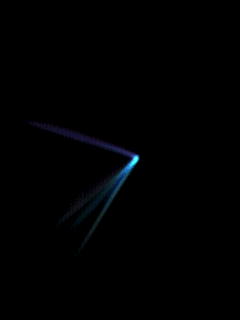
将GIF转换为视频格式 如果您的手机型号较新,系统自带将视频设为动态壁纸的功能,那么可以先将GIF文件转换为MP4等视频格式,网上有许多在线转换工具或格式工厂类软件可以免费完成格式转换,转换成功后,您只需进入手机的壁纸设置选项,找到“视频动态壁纸”或类似功能,选择刚转换好的视频文件即可应用。
适用于iOS用户的方法
苹果iOS系统对动态壁纸的支持有其特定规则,主要利用“实况照片”功能来实现动态效果,核心思路是将GIF动画转换为iOS系统可识别的实况照片格式。
使用快捷指令(Shortcuts)自动化流程 这是目前较为高效的方法,您可以先在App Store下载名为“GIPHY”的应用(或其他能保存GIF到相册的应用),或者使用第三方工具“intoLive”等专门用于创建实况照片的应用。
具体步骤通常是:先在GIPHY等应用中找到喜欢的GIF并保存到手机相册,打开“intoLive”应用,从相册导入刚保存的GIF,进行必要的编辑(如选择循环速度、设置主屏幕封面帧等),最后将其存储为实况照片,完成后,进入iPhone的“设置”->“墙纸”->“选取新墙纸”,在“实况照片”相册中找到刚刚制作好的文件,将其设定为锁定屏幕壁纸即可,需要注意的是,动态效果仅在锁定屏幕界面长按时才会播放。
利用在线转换服务 网络上也存在一些在线工具,声称可以直接将GIF文件转换为实况照片格式(.livephoto文件包含一个JPEG图像和一个MOV视频),转换完成后,通过AirDrop或文件共享的方式将文件传输到iPhone,再使用支持导入实况照片的应用将其添加到相册,此方法可能涉及多个步骤,但对熟悉文件管理的用户来说也是一个可行选项。
实用建议与常见问题
- 关注GIF文件质量:低分辨率或帧数过少的GIF设置为壁纸后可能出现模糊或卡顿现象,尽量选择清晰、流畅的动画源文件。
- 注意续航影响:动态壁纸会增加处理器和屏幕的负担,可能导致电池消耗加快,如果您对手机续航有较高要求,可能需要权衡使用。
- 权限授予需谨慎:在安装和使用第三方应用时,请留意其申请的权限,并从官方应用商店下载,以确保安全性。
将喜爱的GIF设置为手机动态壁纸,虽然比设置静态图片多了一些步骤,但最终呈现出的个性化效果绝对值得这份努力,希望以上方法能帮助您成功让手机屏幕动起来,充分展现您的独特品味。


